உள்ளடக்க அட்டவணை
Microsoft Excel இல் பணிபுரியும் போது, சில குறிப்பிட்ட உரையுடன் செல்களை நாம் அடிக்கடி எண்ண வேண்டும். இன்று நான் உங்களுக்கு குறிப்பிட்ட உரையுடன் செல்களை எண்ணுவது எப்படி என்பதை எக்செல் இல் காண்பிக்கிறேன்.
பயிற்சிப் புத்தகத்தைப் பதிவிறக்கவும்
பின்வரும் எக்செல் பணிப்புத்தகத்தைப் பதிவிறக்கம் செய்யலாம் அதை நீங்களே நன்கு புரிந்துகொண்டு பயிற்சி செய்யுங்கள்.
குறிப்பிட்ட உரையுடன் கலங்களை எண்ணுங்கள்இந்தக் கட்டுரையில், COUNTIF செயல்பாட்டைப் இணைப்பதன் மூலம் Excel இல் குறிப்பிட்ட உரையுடன் கலங்களை எப்படி எண்ணுவது என்பதை நீங்கள் கற்றுக் கொள்வீர்கள். SUMPRODUCT செயல்பாடு
மற்றும் சரியான செயல்பாடு , மற்றும் SUMPRODUCT செயல்பாடு, ISNUMBER செயல்பாடு , மற்றும் FIND செயல்பாடு . தரவு தொகுப்பைப் பார்ப்போம். கிங்ஃபிஷர் புத்தகக் கடை என்ற புத்தகக் கடையிலிருந்து பல்வேறு புத்தகங்களின் பதிவுகள் எங்களிடம் உள்ளன. 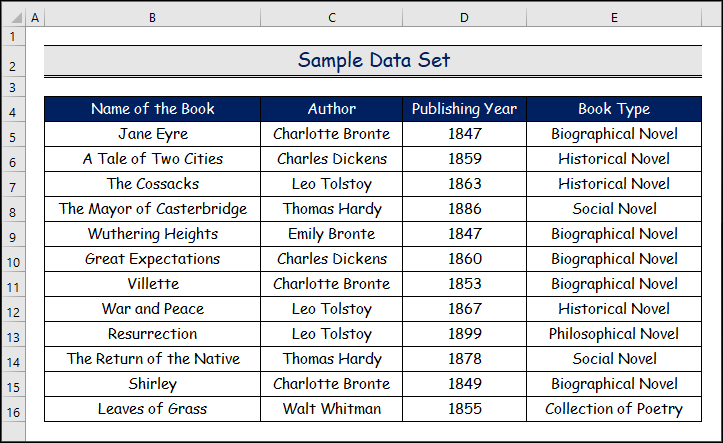
1. எக்செல்
இல் முழுமையான கலத்தை எண்ணுவதற்கு COUNTIF செயல்பாட்டைப் பயன்படுத்துகிறோம். எத்தனை வாழ்க்கை வரலாற்று நாவல்கள் உள்ளன. நெடுவரிசை புத்தக வகையின் முழுமையான கலங்களை நாம் பொருத்த வேண்டும்.
COUNTIF() செயல்பாடு
- இதற்கு இரண்டு வாதங்கள் தேவை, கலங்களின் வரம்பு மற்றும் ஒரு குறிப்பிட்ட அளவுகோல்.
- அந்த கலங்களின் வரம்பிற்குள் குறிப்பிட்ட அளவுகோலுடன் பொருந்தக்கூடிய கலங்களின் எண்ணிக்கையை வெளியீட்டாக வழங்குகிறது.
படி 1:
- முதலில், C18 செல்லைத் தேர்ந்தெடுக்கவும்.
- இரண்டாவதாக, தட்டச்சு செய்யவும்கீழே உள்ள சூத்திரம் இங்கே உள்ளது
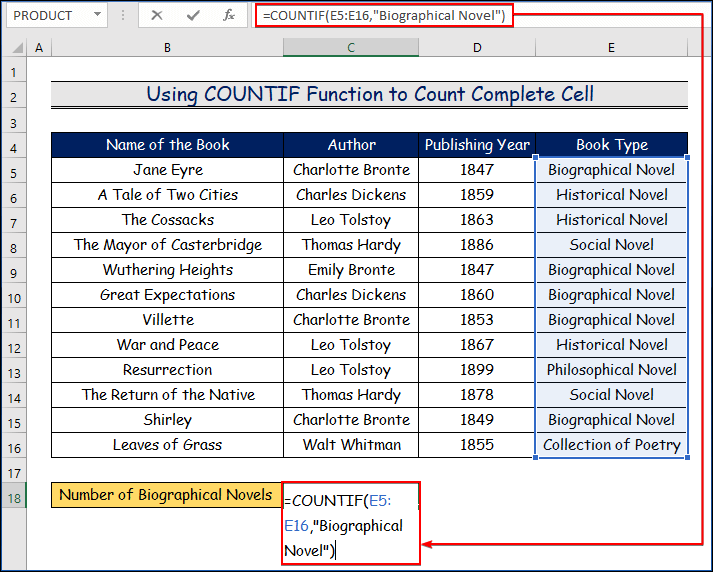
படி 2:
- இறுதியாக, கொடுக்கப்பட்ட படம் உயிரியல் நாவல்களின் எண்ணிக்கையைக் காட்டுகிறது மற்றும் மதிப்பு 5 எக்செல் இல் தேதிகளைக் கொண்ட கலங்களின் எண்ணிக்கை (6 வழிகள்)
2. எக்செல் இல் குறிப்பிட்ட உரையுடன் பகுதி கலங்களை எண்ணுவதற்கு COUNTIF செயல்பாட்டைப் பயன்படுத்துதல்
இங்கு, கலங்களின் எண்ணிக்கையைத் தீர்மானிப்போம் எந்த நிலையிலும் பகுதி கலங்களுக்கு குறிப்பிட்ட உரையுடன். வெவ்வேறு நிலைகளுக்கான குறிப்பிட்ட உரையுடன் கூடிய கலங்களின் எண்ணிக்கையைத் தீர்மானிக்க, COUNTIF செயல்பாட்டை பயன்படுத்துவோம்.
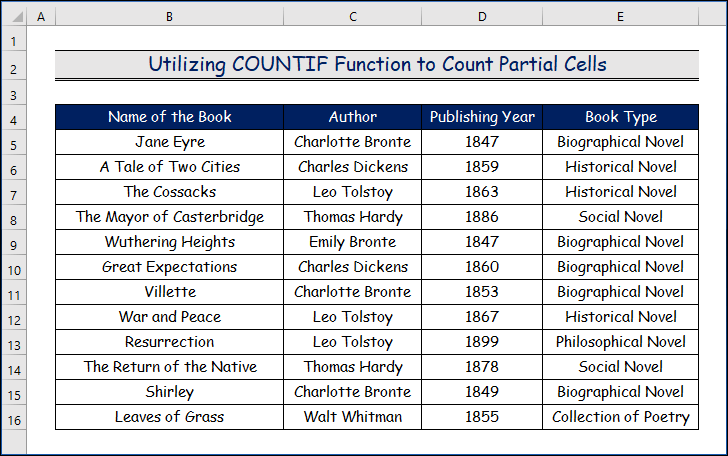 மேலும் பார்க்கவும்: எக்செல் இல் ஒரு நெடுவரிசையின் அடிப்படையில் நகல் வரிசைகளை எவ்வாறு அகற்றுவது
மேலும் பார்க்கவும்: எக்செல் இல் ஒரு நெடுவரிசையின் அடிப்படையில் நகல் வரிசைகளை எவ்வாறு அகற்றுவது2.1.பகுதி செல் தொடக்கத்தில்
இங்கே, “வரலாற்று” என்று தொடங்கும் புத்தக வகைகளை கண்டறிய விரும்புகிறோம்.
படி 1:
- முதலில், C18 செல்லைத் தேர்ந்தெடுக்கவும்.
- பின், பின்வரும் சூத்திரத்தை கீழே எழுதவும் இங்கே
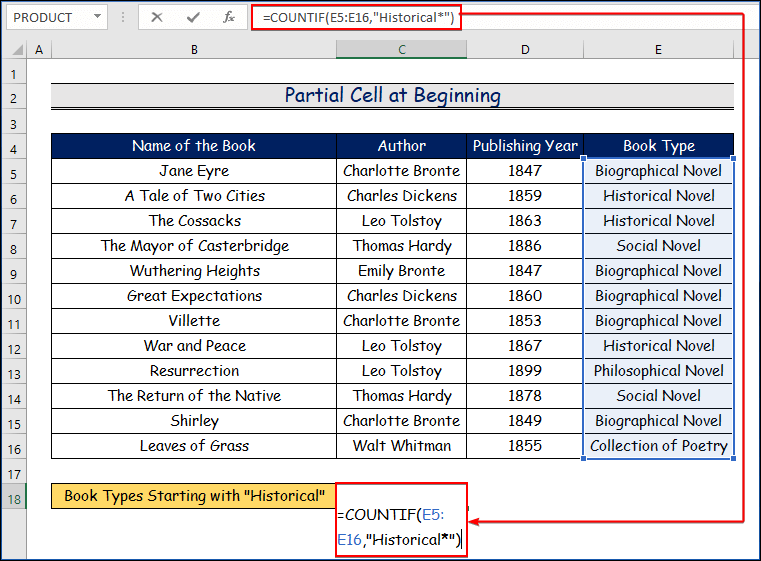
படி 2:
- கடைசியாக, கொடுக்கப்பட்ட படம் வரலாறு என்று தொடங்கும் புத்தக வகைகளின் எண்ணிக்கையைக் காட்டுகிறது மற்றும் 3 புத்தக வகைகள் “ வரலாற்று ” என்ற உரையுடன் தொடங்குகின்றன.
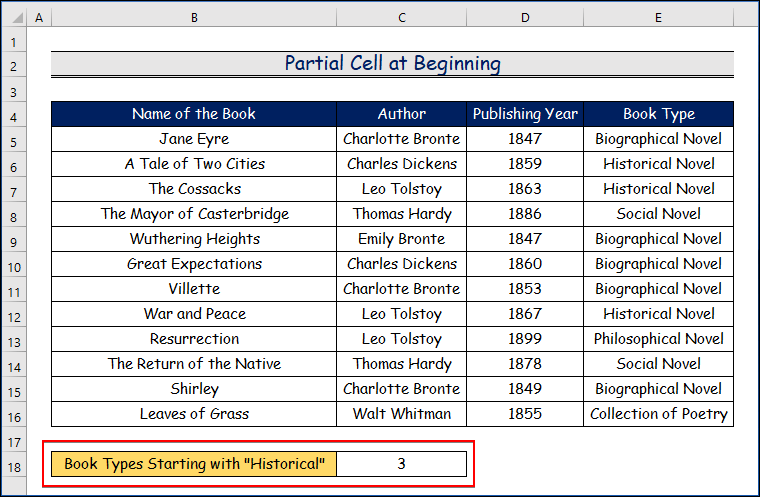
2.2.பகுதி செல் இறுதியில்
இப்போது, “ நாவல் என்று முடிவடையும் அனைத்து புத்தக வகைகளையும் கண்டுபிடிக்க விரும்புகிறோம் “.
படி1:
- முதலில், C18 செல்லைத் தேர்ந்தெடுக்கவும்.
- பின், பின்வரும் சூத்திரத்தை இங்கே எழுதவும்.
=COUNTIF(E5:E16,"*Novel")- பின், ENTER ஐ அழுத்தவும்.
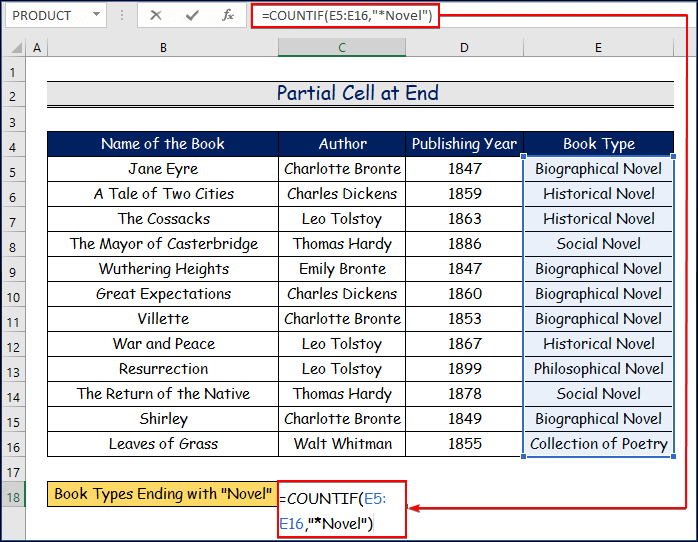
படி 2:
- கடைசியாக, வழங்கப்பட்ட படம், “ நாவல் ” இல் எத்தனை வெவ்வேறு புத்தக வகைகள் முடிவடைகின்றன என்பதைக் காட்டுகிறது. ஆக, மொத்தம் 11 நாவல்கள் உள்ளன.
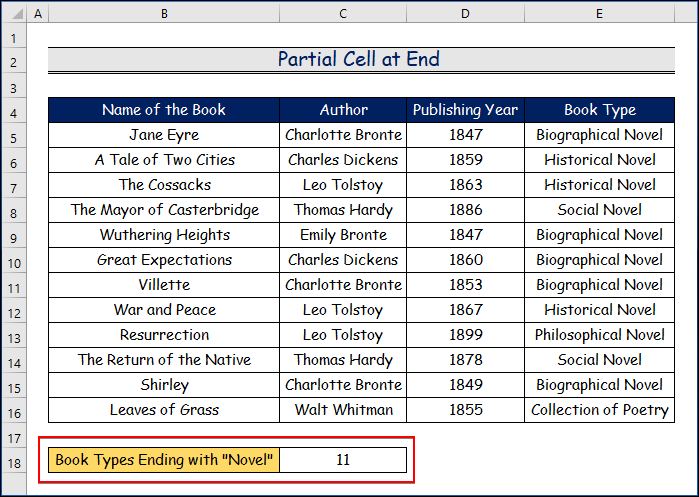
2.3. நடுவில் உள்ள பகுதி செல்
இந்தப் பிரிவில், எல்லா புத்தக வகைகளையும்<2 கண்டறிய விரும்புகிறோம்> நடுவில் “ cal” உடன்.
படி 1:
- முதலில், C18ஐத் தேர்ந்தெடுக்கவும் செல்.
- பின், பின்வரும் சூத்திரத்தை இங்கே எழுதவும்.
=COUNTIF(E5:E16,"*cal*")- பிறகு, ENTER ஐ அழுத்தவும்.
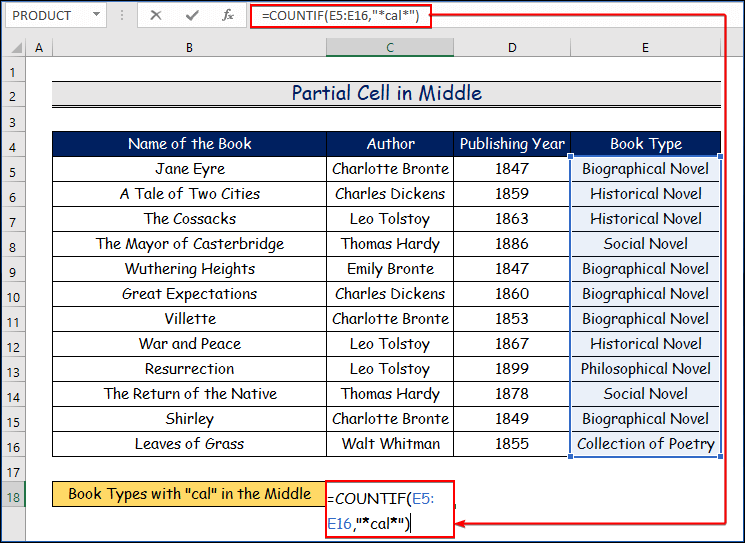
படி 2:
- 14>இதன் விளைவாக, 9 புத்தக வகைகள் " cal" உடன் நடுவில் இருப்பதைக் காண்பீர்கள்.

COUNTIF() செயல்பாட்டின் வரம்புகள்
- COUNTIF() செயல்பாடு குறிப்பிட்ட உரையில் அதிகமாக இருந்தால் சரியாக கணக்கிட முடியாது 255 எழுத்துகளை விட அல்லது அதற்கு அருகில் உள்ளது.
- நீங்கள் மற்றொரு பணிப்புத்தகத்திலிருந்து செல்களின் வரம்பை அதன் வாதமாக எடுத்து, பணிப்புத்தகம் மூடப்பட்டிருந்தால், அது #மதிப்புப் பிழை ஐ எழுப்புகிறது.
மேலும் படிக்க: கலத்தில் எண் இருந்தால் எப்படி எண்ணுவது (எளிதான 7 வழிகள்)
இதே போன்ற அளவீடுகள்
<13 - எக்செல் இல் உள்ள காலி செல்களை எண்ணுங்கள் (4 வழிகள்)
- செல்களை எண்ணுவது எப்படி அவை எக்செல் இல் காலியாக இல்லை (8 பயனுள்ளதுமுறைகள்)
- எக்செல் எண்கள் கொண்ட செல்களை எண்ணுதல் (5 எளிய வழிகள்)
- எக்செல் இல் நிரப்பப்பட்ட செல்களை எப்படி எண்ணுவது (5 விரைவு வழிகள்)<2
3. முழுமையான கலத்தை எண்ணுவதற்கு SUMPRODUCT மற்றும் EXACT செயல்பாடுகளை இணைத்தல்
இந்தப் பகுதியில், <1ஐ இணைப்பதன் மூலம் Excel இல் குறிப்பிட்ட உரையுடன் முழுமையான கலங்களை எவ்வாறு கணக்கிடுவது என்பதை நாங்கள் உங்களுக்கு விளக்குவோம்>SUMPRODUCT செயல்பாடு மற்றும் சரியான செயல்பாடு .
SUMPRODUCT() செயல்பாடு
- எண்கள் அல்லது கலங்களின் வரம்பை எடுக்கும் உள்ளீட்டாக உரை மற்றும் கலங்களின் வரம்பு.
- பூலியன் மதிப்புகளை வழங்குகிறது , உரையானது கலத்துடன் முழுமையாகப் பொருந்தினால் உண்மை மற்றும் பொருந்தவில்லை என்றால் தவறு .
படி 1:
- முதலில், C18 செல்லைத் தேர்ந்தெடுக்கவும்.
- பிறகு கீழே உள்ள சூத்திரத்தை இங்கே தட்டச்சு செய்யவும் .
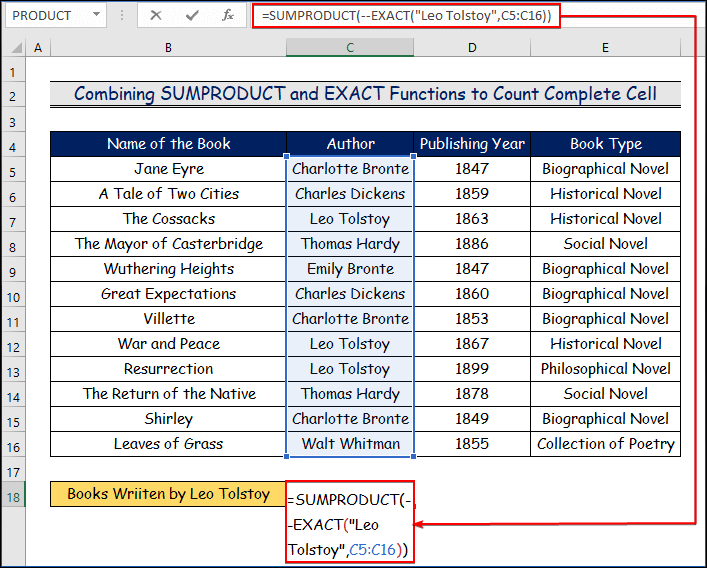
சூத்திர முறிவு
<1 3> 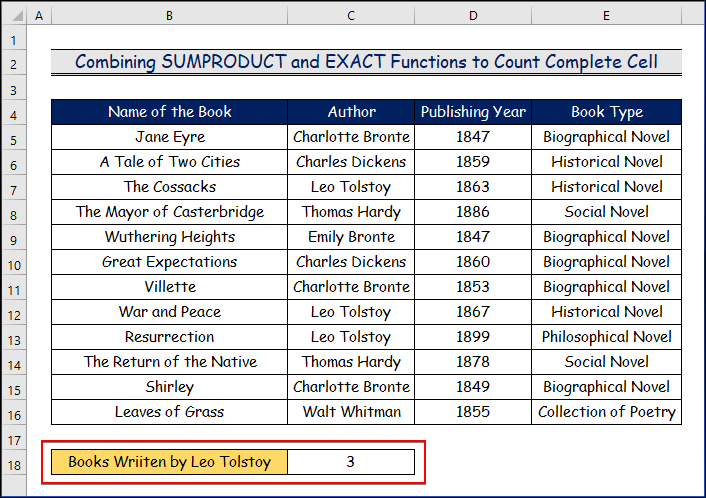 3>
3>
மேலும் படிக்க: எக்செல் ஃபார்முலா டு உரையுடன் கலங்களை எண்ணவும் (அனைத்து அளவுகோல்களும் அடங்கும்)
4. பகுதி கலத்தை எண்ணுவதற்கு SUMPRODUCT, ISNUMBER மற்றும் FIND செயல்பாடுகளை இணைத்தல்
இந்தப் பிரிவில், எத்தனை புத்தகங்கள் உள்ளன என்பதைக் கண்டுபிடிப்போம். Bronte சகோதரிகளால் எழுதப்பட்டது. அதாவது Emily Bronte அல்லது Charlotte Bronte . “Bronte” என்ற உரையை C நெடுவரிசையுடன் ஓரளவு பொருத்துவோம்.
FIND() செயல்பாடு
- இதற்கு இரண்டு உள்ளீடுகள் தேவை. ஒரு குறிப்பிட்ட உரை மற்றும் கலங்களின் வரம்பு.
- எந்த கலத்துடனும் (கேஸ் சென்சிட்டிவ்) ஓரளவு பொருந்தினால், கலத்தில் உள்ள உரையின் நிலையை வழங்கும் மற்றும் பொருந்தவில்லை என்றால் பிழையை வழங்கும்.
ISNUMBER() செயல்பாடு
- FIND() function மூலம் வழங்கப்பட்ட வெளியீட்டை உள்ளீடாக எடுத்துக்கொள்கிறது.
- எண்களை TRUE ஆகவும் பிழைகளை FALSE ஆகவும் மாற்றுகிறது.
படி 1:
- முதலில் C18 செல்.
- அதன் பிறகு, கீழே உள்ள சூத்திரத்தை இங்கே தட்டச்சு செய்யவும்.
=SUMPRODUCT(--ISNUMBER(FIND("Bronte",C5:C16)))
- பின், ENTER ஐ அழுத்தவும்.
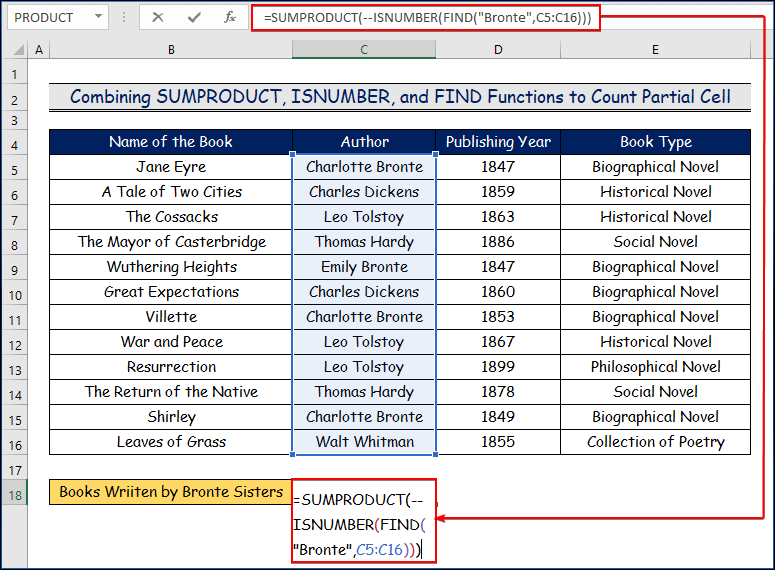
சூத்திர முறிவு
- FIND(“Bronte”,C5:C16): இந்தச் செயல்பாடு “ Bronte ” என்ற உரையின் நிலையை வழங்குகிறது. C நெடுவரிசையின் கலங்களில், ஏதேனும் ஒன்றைக் கண்டறிந்தால், இல்லையெனில் பிழையை வழங்கும்.
- ISNUMBER(FIND(“Bronte”,C5:C16)): இது செயல்பாடு எண்களை TRUE ஆகவும், பிழைகளை FALSE ஆகவும் மாற்றுகிறது.
- “–” குறி TRUE ஐ மாற்றுகிறது. மற்றும் FALSE இல் 1 மற்றும் 0 .
- SUMPRODUCT(–ISNUMBER(FIND("Bronte",C5:C16)) ): செயல்பாடு அனைத்து 0 மற்றும் 1 இன் கூட்டுத்தொகையை வழங்குகிறது. ஆசிரியர்களின் பட்டியலில் “ Bronte ” என்ற சொல் எத்தனை முறை காணப்படுகிறது.
படி 2: 3>
- எனவே, ப்ரோண்டே சகோதரிகளுக்குக் கிடைக்கும் மொத்த புத்தகங்களின் எண்ணிக்கை 4 .
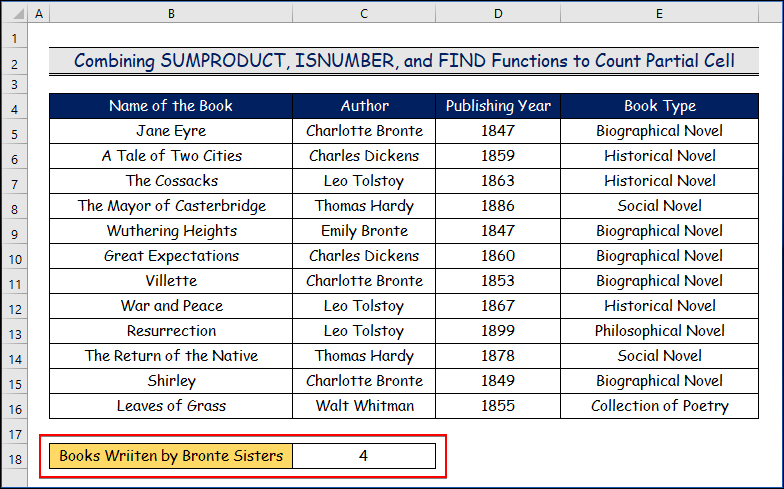
மேலும் படிக்க> இப்போது நாம் சற்று சிக்கலான விஷயத்திற்கு செல்கிறோம். லியோ டால்ஸ்டாய் எழுதிய ஆனால் 1870 ஆம் ஆண்டுக்குப் பிறகு வெளியிடப்பட்ட புத்தகங்களின் மொத்த எண்ணிக்கையைக் கண்டறிய விரும்புகிறோம்.
எக்செல் இன் COUNTIFS() இங்கே செயல்படும்.
COUNTIFS() செயல்பாடு
- ஒன்றுக்கும் மேற்பட்ட வரம்பில் உள்ள கலங்கள் மற்றும் அளவுகோல்களை உள்ளீடாக எடுத்துக்கொள்கிறது.
- தரும் அனைத்து அளவுகோல்களும் பூர்த்தி செய்யப்படும் முறை> செல்.
- அதன் பிறகு, கீழே உள்ள சூத்திரத்தை இங்கே எழுதவும்
- பின், அழுத்தவும் உள் .
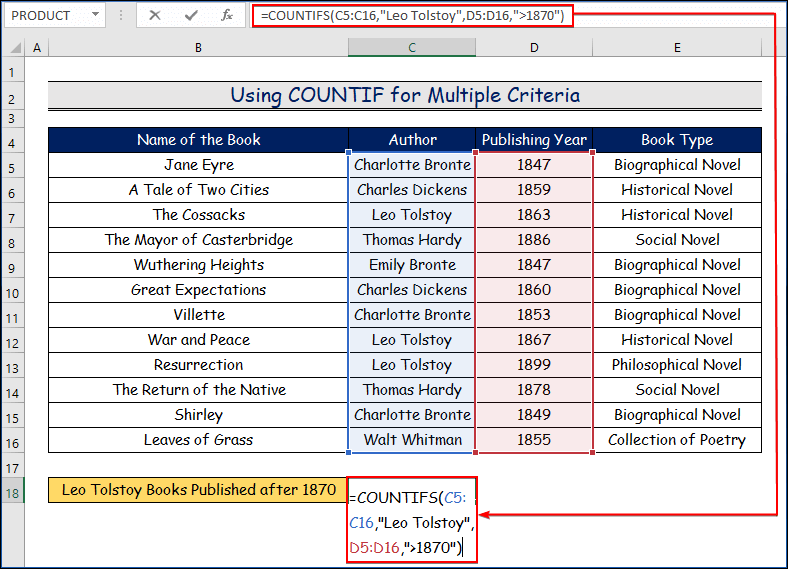 3>
3>
படி 2:
- இங்கே COUNTIFS( ) செல்களின் இரண்டு வரம்புகளையும் இரண்டு அளவுகோல்களையும் உள்ளீடாக எடுத்துக்கொள்கிறது.
- இது “லியோ டால்ஸ்டாய்” செல்கள் C5 முதல் <வரை 1> C16 மற்றும் செல்கள் D5 முதல் D16 வரை 1870 ஐ விட அதிகமான ஆண்டுகளைக் கண்டறிந்துள்ளது. பின்னர் பொதுவான எண்ணை வெளியீட்டாகத் தருகிறது.
- இறுதியாக, 1870 க்குப் பிறகு வெளியிடப்பட்ட லியோ டால்ஸ்டாய் புத்தகங்களின் எண்ணிக்கை 1 என்பதைக் காண்கிறோம்.
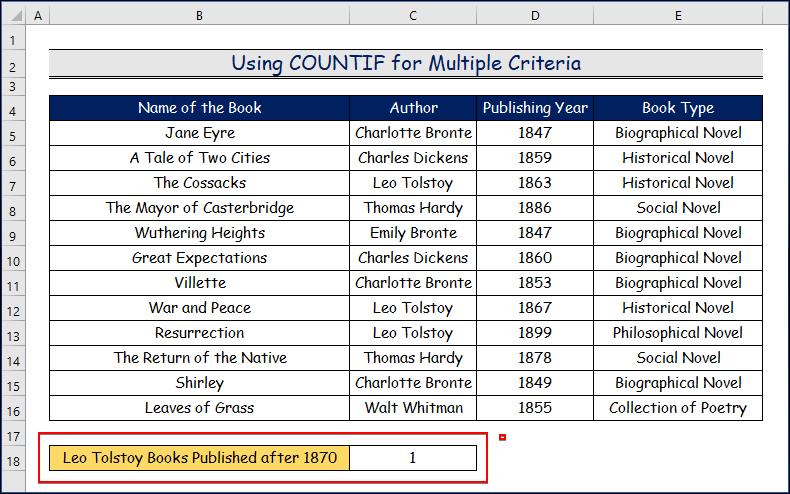
மேலும் படிக்க: எக்செல் (5 எளிய வழிகள்) இல் வடிகட்டப்பட்ட வரிசைகளை எப்படி எண்ணுவது
முடிவு
இந்த கட்டுரையில், எக்செல் இல் குறிப்பிட்ட உரையுடன் செல்களை எண்ணுவதற்கான 5 வழிகளை நாங்கள் விவரித்துள்ளோம். இந்த கட்டுரையில் இருந்து நீங்கள் ரசித்து நிறைய கற்றுக்கொண்டீர்கள் என்று நான் உண்மையாக நம்புகிறேன். கூடுதலாக, நீங்கள் எக்செல் பற்றிய கூடுதல் கட்டுரைகளைப் படிக்க விரும்பினால், எங்கள் வலைத்தளமான எக்செல்விக்கி ஐப் பார்வையிடலாம். உங்களிடம் ஏதேனும் கேள்விகள், கருத்துகள் அல்லது பரிந்துரைகள் இருந்தால், தயவுசெய்து கீழே உள்ள கருத்துப் பிரிவில் அவற்றை விடுங்கள்.

